Adatok helyreállítása az iPhone készülékről a számítógépre egyszerűen.
Az iPhone nem küld üzeneteket [a legbiztonságosabb eljárások]
Jó nap! Az iskolám ma korábban küldött minket haza a szokásosnál. Elővettem az iPhone-omat, és megkerestem a sofőrünk számát. Írtam neki egy üzenetet, hogy mihamarabb el kell hoznia. Az üzenetek elküldése után nem tudom elküldeni az ő számára. Miért nem küld szöveges üzeneteket az iPhone-om? Most csalódott vagyok, mert nagyon szeretnék hazamenni. Tudna segíteni az iPhone üzenetekkel kapcsolatos probléma megoldásában? Előre is köszönöm!
Az Ön által tapasztalt probléma elkeserítő. Különféle szoftverproblémák okozzák az említett iPhone hibás működést. Tekintse meg alább az okokat és megoldásokat a javításhoz. Lépj tovább.
![Az iPhone nem küld üzeneteket [a legbiztonságosabb eljárások]](https://www.fonelab.com/images/ios-system-recovery/messages-not-sending-iphone/messages-not-sending-iphone.jpg)

Útmutató
A FoneLab lehetővé teszi iPhone / iPad / iPod rögzítését DFU módból, helyreállítási módból, Apple logóból, fejhallgató módból stb. Normál állapotba adatvesztés nélkül.
- Javítsa ki a letiltott iOS-rendszerrel kapcsolatos problémákat.
- Adatok kinyerése letiltott iOS-eszközökről adatvesztés nélkül.
- Ez biztonságos és könnyen használható.
1. rész: Miért nem küldenek üzeneteket iPhone-on
Az iPhone szöveges üzeneteinek elküldésével kapcsolatos problémák akkor fordulnak elő, ha szoftverproblémák vannak. Az alábbiakban lássuk az iPhone hibás működésének néhány okát.
- Kijelentkezett Apple ID – Ez az iMessage funkciót használó iPhone-felhasználóknál történik. Ennek az az oka, hogy a funkció nem érhető el bejelentkezett Apple ID nélkül.
- Teljes tárhely – Az üzenetadatok az iPhone tárhelyét is igénybe veszik. Ez az oka annak, hogy az üzenetek teljes tárhelye nem teszi lehetővé az üzenetek küldését vagy fogadását.
- Korlátozások – Az iPhone az Ön információinak és adatainak biztonságára összpontosít. Az általa kínált korlátok az üzenetekre is hatással lehetnek.
- Elavult szoftververzió – Amikor frissíti iPhone-verzióját, az megkapja az Apple összes legújabb funkcióját. Ezért hátráltathatja az üzenetekben használt funkciókat, ha nem frissíti iPhone iOS-verzióját. Ez a bejegyzésben említett problémához is vezethet.
2. rész: A nem küldő üzenetek javítása iPhone készüléken
Most, hogy megemlítettük, hogy az iPhone miért nem küld szöveges üzeneteket, ideje kijavítani. Mielőtt belevágna, ellenőrizze, hogy a SIM-kártya vagy a hálózat működik-e. Észre fogja venni a jelzősávot a képernyő tetején. Ha nem lát jelsávot, helyezze be újra a SIM-kártyát az iPhone készülékből.
Ezenkívül ez a bejegyzés felsorolja a leghasznosabb hibaelhárítási módszereket. Tartalmazza az iOS rendszer-helyreállítás vezető eszközét. Tekintse meg őket, ahogy alább ássuk be őket. Lépj tovább.
1. lehetőség. Indítsa újra az iPhone készüléket
Az iPhone újraindítása újraindítja az összes műveletet az iPhone-on. A technika szoftverhibákat és kisebb-nagyobb problémákat is kijavíthat az iPhone-on. Tájékoztatjuk, hogy az iPhone egyes modelljeihez különböző gombok tartoznak. De ne aggódj. Megmutatjuk és elmagyarázzuk őket az iPhone modelljei és gombjai alapján. Tekintse meg őket lent, miközben lefelé görget. Lépj tovább.
| gombok | Modellek | Eljárás |
| kötet vagy oldal | iPhone 11, X, 12, 13 vagy újabb | Nyomja meg és tartsa lenyomva a Oldal vagy a kötet gomb. A Kikapcsolás csúszka megjelenik a képernyőn. Húzza el az iPhone kikapcsolásához. 30 másodpercig tart. Később nyomja meg és tartsa lenyomva az Oldalsó gombot. Várjon, amíg észreveszi az Apple logót. |
| Oldal | iPhone 7, 6, 8 vagy SE (2. vagy 3. generáció) | Nyomja meg és tartsa lenyomva a Oldal gomb. A Kikapcsolás csúszka megjelenik a képernyőn. Húzza el az iPhone kikapcsolásához. 30 másodpercig tart. Később nyomja meg és tartsa lenyomva az Oldalsó gombot. Várjon, amíg észreveszi az Apple logót. |
| felső | iPhone 5, iPhone SE (1. generáció) vagy más korábbi verziók | Nyomja meg és tartsa lenyomva a felső gomb. A Kikapcsolás csúszka megjelenik a képernyőn. Húzza el az iPhone kikapcsolásához. 30 másodpercig tart. Később nyomja meg és tartsa lenyomva a Felső gombot. Várjon, amíg észreveszi az Apple logót. |
2. lehetőség Kapcsolja be az iMessage szolgáltatást
Néha nem tud üzeneteket küldeni iPhone-ján, mert az iMessage nincs bekapcsolva. Az iPhone készülékre nem küldött üzenet javításához kapcsolja be az iMessage-t. Most csinálja először ezt az eljárást? Kérjük, tekintse meg a részletes eljárásokat alább. Lépj tovább.
Nyissa meg a beállítások ikonra az iPhone-on, hogy megtekinthesse a sok testreszabást. Csúsztassa lefelé az ujját, és válassza ki a lehetőséget Üzenetek ikon. Sok lehetőséget fog látni a képernyőn. Kapcsolja be a IMessages A funkció engedélyezéséhez csúsztassa a tetején.
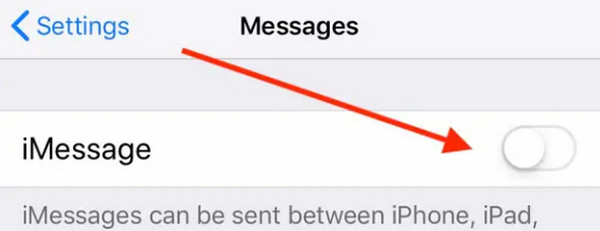
3. lehetőség Frissítse az iOS verziót
Szerezze be iPhone-ja legújabb funkcióit az iOS-verzió frissítésével. A folyamat azt is megoldhatja, hogy az iPhone nem küld szöveges üzeneteket. Ha ez az első alkalom iPhone iOS verziójának frissítése, utánozza az alábbi részletes lépéseket. Lépj tovább.
1 lépésNyissa meg a beállítások alkalmazást az iPhone képernyőjén. Ezután húzza lefelé az ujját a képernyőn, és válassza ki a lehetőséget általános gombot.
2 lépésA képernyőn több lehetőség is megjelenik. Kérjük, válassza ki a szoftver frissítése gombot alul. Az iPhone értesíti, ha vannak elérhető frissítések. Csak le kell csúsztatnia a képernyőn. Ha vannak frissítések, érintse meg a Letöltése és telepítése gombot.
3 lépésKérjük, maradjon kapcsolatban az internetkapcsolattal. Várjon néhány percet, amíg a frissítési folyamat véget ér. Kérjük, ne zárja be a képernyőt, amíg a folyamat sikeres nem lesz.
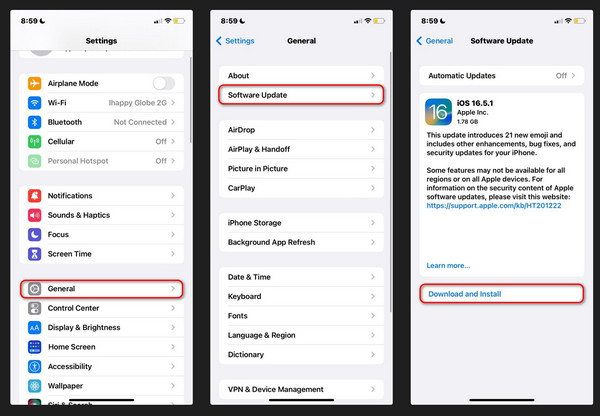
4 opció. Használja a FoneLab iOS rendszer-helyreállítást
A hibaelhárítási módszerek hasznosak. De hallottál már róla FoneLab iOS rendszer-helyreállítás? Ez egy olyan eszköz, amelyre készült javítsa ki az iPhone hibáit. Tartalmazza az iPhone-on nem küldhető üzenetekkel kapcsolatos problémákat. Néhány perc alatt megjavíthatja iPhone-ját! Tekintse meg, hogyan működik ez az eszköz az alábbi részletes lépések utánzásával. Lépj tovább.
A FoneLab lehetővé teszi iPhone / iPad / iPod rögzítését DFU módból, helyreállítási módból, Apple logóból, fejhallgató módból stb. Normál állapotba adatvesztés nélkül.
- Javítsa ki a letiltott iOS-rendszerrel kapcsolatos problémákat.
- Adatok kinyerése letiltott iOS-eszközökről adatvesztés nélkül.
- Ez biztonságos és könnyen használható.
1 lépésTöltse le, állítsa be és indítsa el az eszközt. Ezt követően kattintson a iOS rendszer helyreállítása funkció a jobb oldalon. Ezután egy új felületre lesz irányítva.
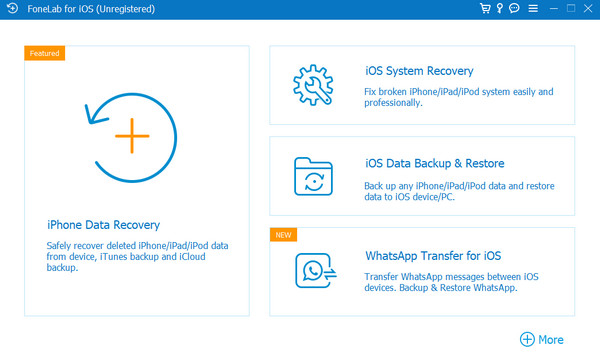
2 lépésLátni fogja az iOS helyreállítási eszköz által támogatott különféle meghibásodásokat. Kérjük, kattintson a Rajt gomb. Ezt követően egy másik felületet fog látni.
3 lépésA következő képernyőn válassza ki a Normál mód vagy a Speciális mód javítási típusát. Olvassa el a folyamatukat a nevük alatt. Később válassza ki a megerősít gombot.
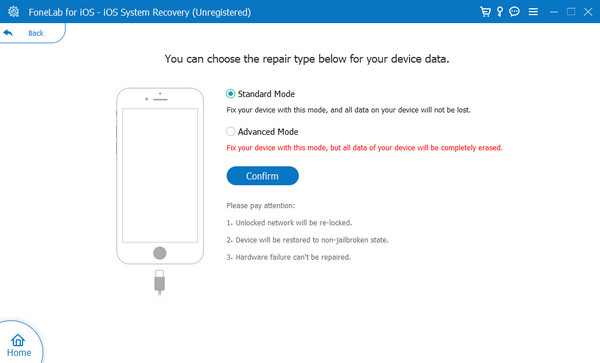
4 lépésCsatlakoztassa iPhone-ját a számítógéphez. Az USB kábel a kulcs. Azt követően, állítsa az iPhone-t helyreállítási módba. Kövesse az alábbi képen látható lépéseket. Később kattintson a Javítás or Optimalizálja gombot az iPhone hibás működésének javításához vagy kijavításához.
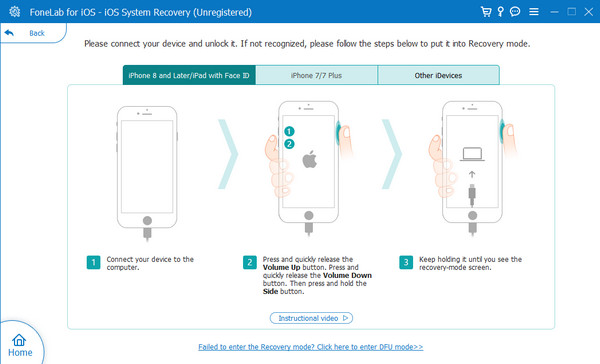
3. rész. GYIK az iPhone-on nem küldhető üzenetekről
Hogyan aktiválhatom az SMS-t az iPhone-omon?
Az SMS funkció aktiválásához iPhone-ján nyissa meg a beállítások kb. Ezután húzza lefelé az ujját a képernyőn, és válassza ki a lehetőséget Üzenetek ikon alul. Görgessen le az aljára, és érintse meg a Küldés SMS-ben szakasz. A csúszkát zöld színben kell hagynia.
Honnan tudhatom, hogy az iMessage aktiválva van?
Többféle módon is megtudhatja, hogy az iMessage aktiválva van-e. Üzenetet küldhet valakinek. Ha a buborék üzenet kékre vált, a funkció engedélyezve van. Alternatív megoldásként elérheti a beállítások alkalmazást iPhone-ján. Később csúsztassa lefelé az ujját a képernyőn, és válassza ki a lehetőséget Üzenetek ikon. Később látni fogja a iMessage szakasz a tetején. Ha a csúszka ikon zöld, a funkció be van kapcsolva.
Reméljük, hogy megtudta, miért nem sikerül elküldeni a szöveges üzeneteket iPhone készülékeken. Miután megismerte őket, megtalálja azokat a megoldásokat, amelyek gyorsan megoldhatják a problémát. Egy másik jó dolog az, hogy tartalmazza a vezető szoftvert az iPhone több meghibásodásának javítására - FoneLab iOS rendszer-helyreállítás. További kérdései vannak? Kérjük, hagyja őket az alábbi megjegyzés részben. Nagyon szépen köszönöm!
A FoneLab lehetővé teszi iPhone / iPad / iPod rögzítését DFU módból, helyreállítási módból, Apple logóból, fejhallgató módból stb. Normál állapotba adatvesztés nélkül.
- Javítsa ki a letiltott iOS-rendszerrel kapcsolatos problémákat.
- Adatok kinyerése letiltott iOS-eszközökről adatvesztés nélkül.
- Ez biztonságos és könnyen használható.
